详解win10怎么取消开机密码
- 2018-12-17 09:04:00 分类:win10
不少朋友觉得每次电脑开机都需要输入开机密码挺麻烦的,能不能取消开机密码呢?取消开机密码当然是可以实现的,而且操作方法也非常的简单,下面来看看具体步骤。
win10是美国微软公司开发的windows操作系统,现在不少的用户已经在使用win10系统了,但是有些朋友不喜欢电脑有开机密码,接下来小编就来跟各位讲讲取消开机密码的方法。
win10怎么取消开机密码
1.鼠标右键桌面左下角的开始按钮,在弹出的菜单中选择运行打开。
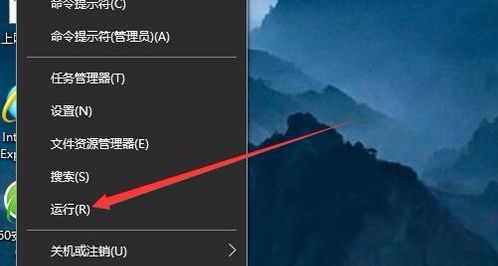
开机密码系统软件图解1
2.在弹出的运行窗口中输入Control Userpasswords2,点击确定,进入下一步。
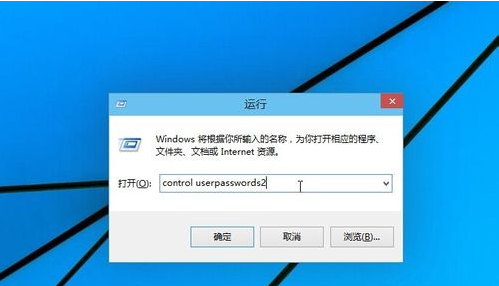
win10系统软件图解2
3.在用户账户界面中,将“要使用本计算机,用户必须输入用户名和密码”前勾去除,然后点击应用按钮。
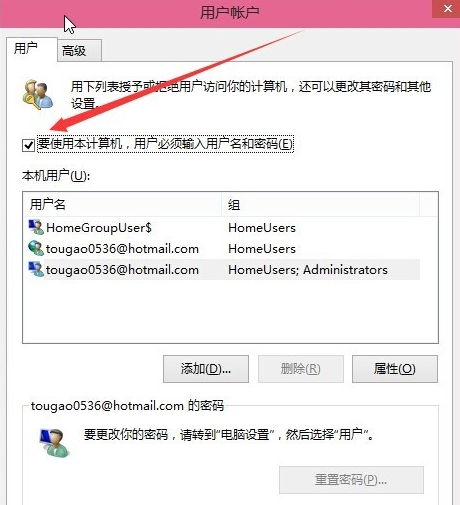
win10怎么取消开机密码系统软件图解3
4.在弹出的窗口中输入现在的用户名和密码,然后点击保存并退出。
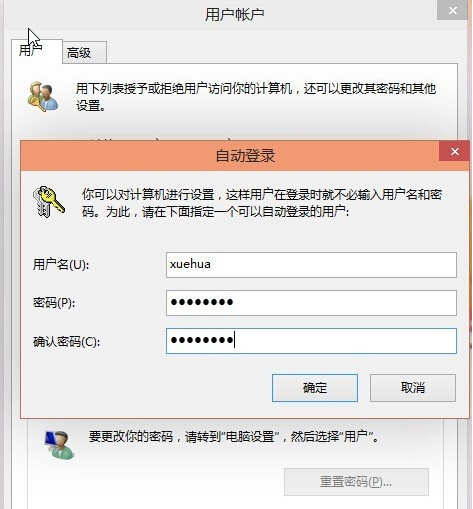
取消开机密码系统软件图解4
5.重启电脑,这时就不需要再输入密码就可以直接登录了。

win10怎么取消开机密码系统软件图解5
上一篇:详解win10无法启动怎么办
下一篇:小编教你最新win10序列号分享